最新ghost win7系统QQ语音有回音出现杂音的解决方法
时间:2019-02-18 16:42:00来源:装机助理重装系统www.zhuangjizhuli.com作者:由管理员整理分享
随着操作Windows7系统使用越来越广泛,但是不管使用的是Windows系统,大部分用户少不了的是QQ聊天,然而最近却有用户在使用最新ghost win7系统时打开QQ语音与朋友沟通的时候有回音,而且还伴杂着杂音,调试了音量和USB接口问题依然无法解决,对于QQ语音时出现的回音、杂音问题该怎么办呢?那么下面小编就来具体地介绍一下解决方法吧。
1、首先,我们可以找到开始菜单- 控制面板功能(安装类别排序,再选择硬件和声音;
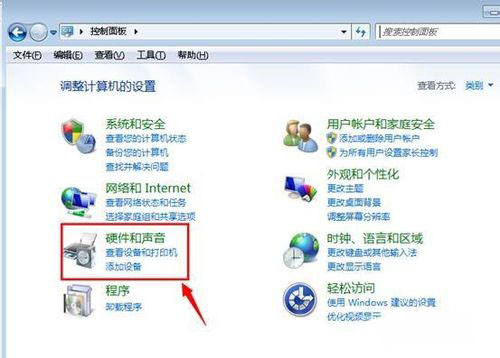
2、我们再进入硬件和声音功能菜单选项里面—找到“声音”设置选项;
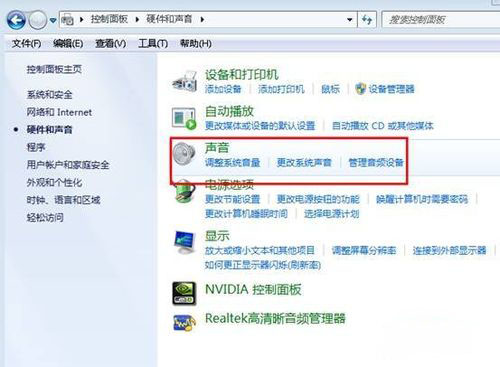
3、然后,我们可以打开声音设备设置对话框,找到需要设置的设备。QQ语音也就是麦克风啦,打开属性;
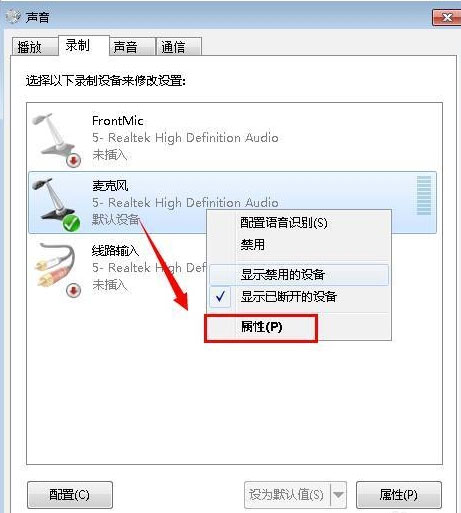
4、我们再找到“增强”功能选项,吧“回声消除”功能开启,前面的勾勾勾选。注意禁用所有效果那个要去掉不然互相冲突;
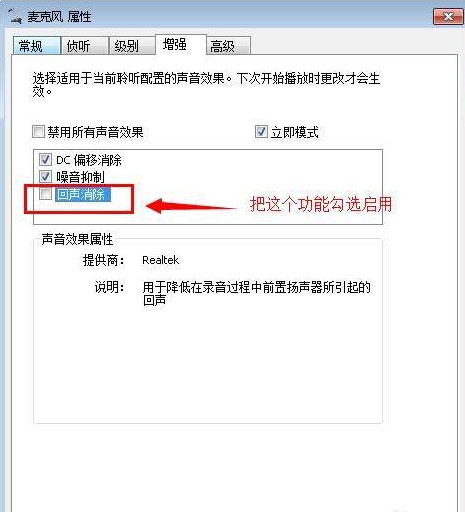
5、接下来,我们再找到麦克风属性中把“侦听此设备”前面那个勾去掉,最后再保存即可,设置去掉麦克风底层的声音,可以在以上操作都设置好之后,再打开QQ语音进行语音测试。
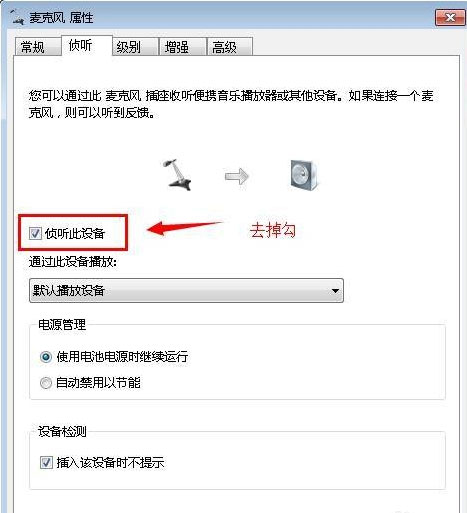
通过以上的步骤就可以轻松解决QQ语音时出现杂音回音的方法了,如果以后用户也遇到这种问题,就可以通过麦克风进行回音消除和侦听功能关闭即可解决了,这个方法同样适合于Windows8系统,希望这个教程对大家有所帮助。
1、首先,我们可以找到开始菜单- 控制面板功能(安装类别排序,再选择硬件和声音;
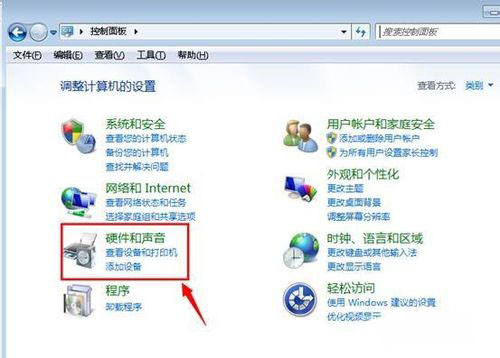
2、我们再进入硬件和声音功能菜单选项里面—找到“声音”设置选项;
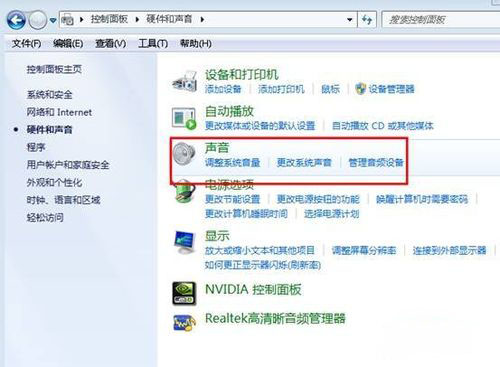
3、然后,我们可以打开声音设备设置对话框,找到需要设置的设备。QQ语音也就是麦克风啦,打开属性;
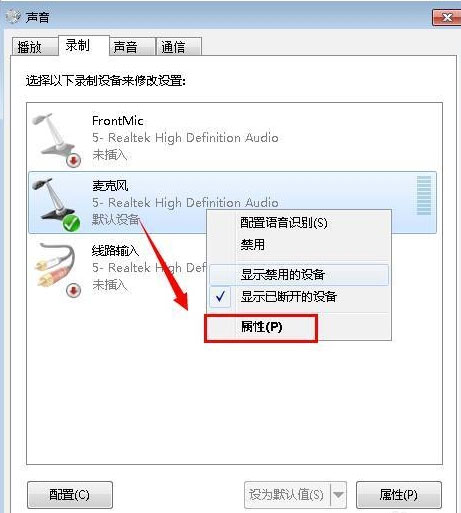
4、我们再找到“增强”功能选项,吧“回声消除”功能开启,前面的勾勾勾选。注意禁用所有效果那个要去掉不然互相冲突;
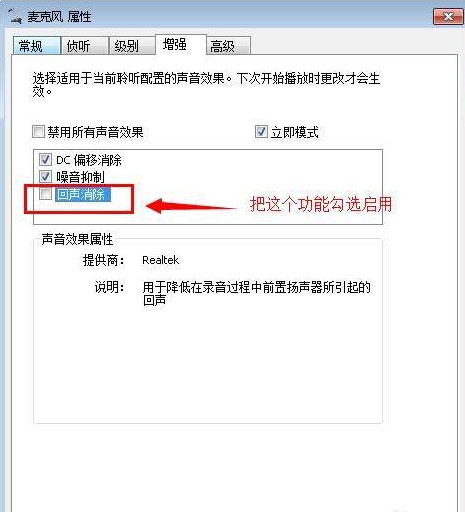
5、接下来,我们再找到麦克风属性中把“侦听此设备”前面那个勾去掉,最后再保存即可,设置去掉麦克风底层的声音,可以在以上操作都设置好之后,再打开QQ语音进行语音测试。
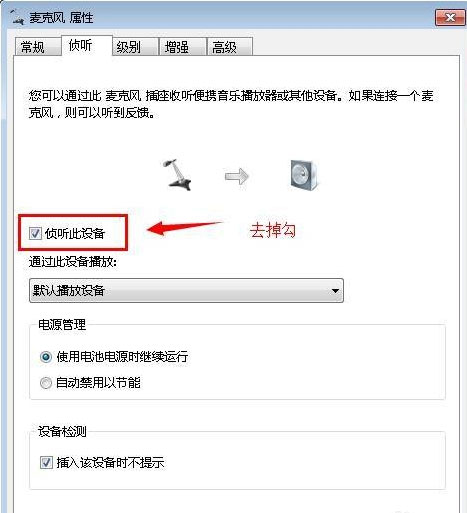
通过以上的步骤就可以轻松解决QQ语音时出现杂音回音的方法了,如果以后用户也遇到这种问题,就可以通过麦克风进行回音消除和侦听功能关闭即可解决了,这个方法同样适合于Windows8系统,希望这个教程对大家有所帮助。
分享到:
